知っておくべきDockerセキュリティベースライン
この記事では、サービスの構成やファイルのアクセス許可、セキュリティ監査関連の問題など、Docker のセキュリティ ベースラインに関する知識を提供します。
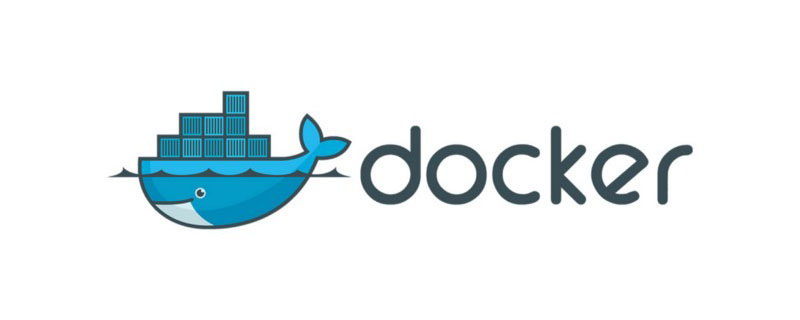
1. 高リスク - コンテナ間のネットワーク トラフィックの制限
説明: デフォルトでは、同じホスト上のコンテナ間ですべてのネットワーク通信が許可されます。必要がない場合は、すべてのコンテナー間通信を制限します。相互に通信する必要がある特定のコンテナをチェーン化します。デフォルトでは、同じホスト上のすべてのコンテナ間で無制限のネットワーク トラフィックが有効になります。したがって、各コンテナは、同じホスト上のコンテナのネットワーク全体上のすべてのパケットを読み取る可能性があります。これにより、予期せぬ不必要な情報が他のコンテナに漏洩する可能性があります。したがって、コンテナ間の通信を制限します。 強化に関する推奨事項: Docker をデーモン モードで実行し、引数として **–icc=false** を渡します。たとえば、/usr/bin/dockerd --icc=false
# を編集する必要があります。
##/ usr/lib/systemd/system/docker.service ファイルの ExecStart パラメータに
項目を追加し、 docker servicesystemctl daemon-reload
systemctl restart docker
説明:
-privileged フラグを使用して、すべての Linux カーネルに権限を与えますこれにより、 –cap-add および –cap-drop フラグがオーバーライドされます。絶対に使用しないようにしてください。 --privileged フラグは、コンテナーにすべての機能を提供し、デバイスの cgroup コントローラーによって強制されるすべての制限も解除します。言い換えれば、コンテナはホストが実行できるほぼすべてのことを実行できます。このフラグは、Docker 内で Docker を実行するなどの特別な使用例を許可するために存在します。
強化に関する推奨事項:
--privileged フラグを使用してコンテナを実行しないでください
説明:
デフォルトでは、Docker ホスト上のすべてのコンテナーはリソースを均等に共有します。メモリ制限などの Docker ホストのリソース管理機能を使用すると、コンテナが消費するメモリの量を制御できます。デフォルトでは、コンテナーはホスト マシン上のすべてのメモリを使用できます。メモリ スロットリング メカニズムを使用すると、1 つのコンテナがホストのリソースをすべて消費し、同じホスト上の他のコンテナが意図した機能を実行できなくなることによるサービス拒否を防ぐことができます。メモリに制限がない場合、1 つのコンテナがシステム全体を簡単に不安定にして使用できなくなるという問題が発生する可能性があります。
強化に関する推奨事項
コンテナの実行に必要なメモリのみを使用します。常に
--memory パラメーターを指定してコンテナーを実行します。次のようにコンテナを起動する必要があります: docker run --interactive --tty --memory 256m <container image name or id></container>
説明:
コンテナのルート ファイル システムは「ゴールデン イメージ」とみなされ、ルート ファイル システムへの書き込みはすべて避けられました。書き込み用のコンテナ ボリュームを明示的に定義する必要があります。コンテナにデータを書き込まないでください。コンテナに属するデータの量は明確に定義して管理する必要があります。これは、開発者がファイルやエラーを書き込む場所を管理者が制御する多くの状況で役立ちます。
強化に関する推奨事項:
「--read-only」フラグを追加して、コンテナーのルート ファイル システムを読み取り専用としてマウントできるようにします。これをボリュームと組み合わせて使用すると、コンテナーのプロセスが保存される場所にのみ書き込むように強制できます。次のようにコンテナを実行する必要があります:
docker run --interactive --tty --read-only --volume <writable-volume> <Container Image Name or ID> <Command>
5. 高リスク - ログ レベルの設定
説明:
適切なログ レベルを設定し、イベントをログに記録するように Docker デーモンを構成します。後で見たい。 「info」以上の基本ログ レベルでは、デバッグ ログを除くすべてのログがキャプチャされます。必要な場合を除き、Docker デーモンを「デバッグ」ログ レベルで実行しないでください。
強化に関する推奨事項:
次のように Docker デーモンを実行します。
dockerd --log-level=info
If you use systemctl を使用して docker サービスを管理するには、
/usr/lib/systemd/system/docker.service の ExecStart パラメーターを編集し、--log-level="info" を追加する必要があります。高リスク - Docker による iptables への変更を許可します
iptables はセットアップに使用されます。 Linux カーネル IP パケット フィルター ルール テーブルを維持および検査します。 Docker デーモンが iptables に変更を加えられるようにします。これを選択した場合、Docker はシステムの iptables ルールを変更しません。許可されている場合、Docker サーバーは、コンテナーのネットワーク オプションの選択方法に基づいて、iptables に必要な変更を自動的に加えます。コンテナー間や外部との通信を妨げる可能性のあるネットワークの構成ミスを避けるために、Docker サーバーが自動的に iptables を変更できるようにすることをお勧めします。さらに、コンテナーの実行やネットワーク オプションの変更を選択するたびに iptables を更新する手間も省けます。
補強提案:不使用’–iptables = false’参数运行Docker守护程序。 若以systemctl管理docker服务则需要编辑/usr/lib/systemd/system/docker.service的ExecStart参数删除--iptables = false, 重启docker服务
systemctl daemon-reload systemctl restart docker
7.高危-禁止使用aufs存储驱动程序
描述:
“aufs”存储驱动程序是最早的存储驱动程序。 它基于Linux内核补丁集,该补丁集不太可能合并到主要Linux内核中。 并且已知“ aufs”驱动程序会导致一些严重的内核崩溃。 'aufs’刚刚获得了Docker的支持。 最重要的是,许多使用最新Linux内核的Linux发行版都不支持’aufs’驱动程序。
加固建议:
不要明确使用“ aufs”作为存储驱动程序。 例如,请勿按以下方式启动Docker守护程序: 若以systemctl管理docker服务则需要编辑/usr/lib/systemd/system/docker.service的ExecStart参数删除--storage-driver aufs重启docker服务
systemctl daemon-reload systemctl restart docker
8.高危-禁止在容器上挂载敏感的主机系统目录
描述:
不允许将以下敏感的主机系统目录作为容器卷挂载,尤其是在读写模式下。
/boot /dev /etc /lib /proc /sys /usr
如果敏感目录以读写模式挂载,则可以对那些敏感目录中的文件进行更改。 这些更改可能会降低安全隐患或不必要的更改,这些更改可能会使Docker主机处于受损状态
如果您是k8s或其他容器编排软件编排的容器,请依照相应的安全策略配置或忽略。
加固建议:
不要在容器上挂载主机敏感目录,尤其是在读写模式下
9.高危-禁止共享主机的进程名称空间
描述
进程ID(PID)命名空间隔离了进程ID号空间,这意味着不同PID命名空间中的进程可以具有相同的PID。 这是容器和主机之间的进程级别隔离。
PID名称空间提供了流程分离。 PID命名空间删除了系统进程的视图,并允许进程ID重复使用,包括PID1。如果主机的PID命名空间与容器共享,则它将基本上允许容器内的进程查看主机上的所有进程。 系统。 这破坏了主机和容器之间的进程级别隔离的好处。 有权访问容器的人最终可以知道主机系统上正在运行的所有进程,甚至可以从容器内部杀死主机系统进程。 这可能是灾难性的。 因此,请勿与容器共享主机的进程名称空间。
加固建议:
不要使用--pid = host参数启动容器。
10.中危-为Docker启动内容信任
描述:
默认情况下禁用内容信任。 您应该启用它。 内容信任提供了将数字签名用于发送到远程Docker注册表和从远程Docker注册表接收的数据的功能。 这些签名允许客户端验证特定图像标签的完整性和发布者。 这确保了容器图像的出处
加固建议:
要在bash shell中启用内容信任,请输入以下命令:export DOCKER_CONTENT_TRUST=1 或者,在您的配置文件中设置此环境变量,以便在每次登录时启用内容信任。 内容信任目前仅适用于公共Docker Hub的用户。 当前不适用于Docker Trusted Registry或私有注册表。
文件权限
11.高危-确认docker相关文件权限适合
描述:
确保可能包含敏感参数的文件和目录的安全对确保Docker守护程序的正确和安全运行至关重要
加固建议:
执行以下命令为docker相关文件配置权限:
chown root:root /usr/lib/systemd/system/docker.service chmod 644 /usr/lib/systemd/system/docker.service chown root:root /usr/lib/systemd/system/docker.socket chmod 644 /usr/lib/systemd/system/docker.socket chown root:root /etc/docker chmod 755 /etc/docker
若文件路径与实际系统中不同可以使用以下命令获取文件路径:
systemctl show -p FragmentPath docker.socket systemctl show -p FragmentPath docker.service
12.高危-确保docker.sock不被挂载
描述:
docker.sock挂载的容器容易被获取特殊权限,一旦危险进入到docker中,严重影响了宿主机的安全.
加固建议:
按照提示<image name> <container name>查找启动的docker容器 , 以非docker挂载docker.sock的形式重新启动容器
docker stop <container name>
docker run [OPTIONS] <image name>或docker run [OPTIONS]
安全审计
13.高危-审核Docker文件和目录
描述:
除了审核常规的Linux文件系统和系统调用之外,还审核所有与Docker相关的文件和目录。 Docker守护程序以“ root”特权运行。 其行为取决于某些关键文件和目录。如 /var/lib/docker、/etc/docker、docker.service、 docker.socket、/usr/bin/docker-containerd、/usr/bin/docker-runc等文件和目录
加固建议:
在/etc/audit/audit.rules与/etc/audit/rules.d/audit.rules文件中添加以下行:
-w /var/lib/docker -k docker -w /etc/docker -k docker -w /usr/lib/systemd/system/docker.service -k docker -w /usr/lib/systemd/system/docker.socket -k docker -w /usr/bin/docker-containerd -k docker -w /usr/bin/docker-runc -k docker
然后,重新启动audit程序 service auditd restart.
推荐学习:《docker视频教程》
以上が知っておくべきDockerセキュリティベースラインの詳細内容です。詳細については、PHP 中国語 Web サイトの他の関連記事を参照してください。

ホットAIツール

Undresser.AI Undress
リアルなヌード写真を作成する AI 搭載アプリ

AI Clothes Remover
写真から衣服を削除するオンライン AI ツール。

Undress AI Tool
脱衣画像を無料で

Clothoff.io
AI衣類リムーバー

Video Face Swap
完全無料の AI 顔交換ツールを使用して、あらゆるビデオの顔を簡単に交換できます。

人気の記事

ホットツール

メモ帳++7.3.1
使いやすく無料のコードエディター

SublimeText3 中国語版
中国語版、とても使いやすい

ゼンドスタジオ 13.0.1
強力な PHP 統合開発環境

ドリームウィーバー CS6
ビジュアル Web 開発ツール

SublimeText3 Mac版
神レベルのコード編集ソフト(SublimeText3)

ホットトピック
 1673
1673
 14
14
 1429
1429
 52
52
 1333
1333
 25
25
 1278
1278
 29
29
 1257
1257
 24
24
 Dockerによってコンテナを出る方法
Apr 15, 2025 pm 12:15 PM
Dockerによってコンテナを出る方法
Apr 15, 2025 pm 12:15 PM
Dockerコンテナを終了する4つの方法:コンテナ端子でCtrl Dを使用するコンテナターミナルに出口コマンドを入力しますDocker stop&lt; container_name&gt;コマンドを使用するDocker Kill&lt; container_name&gt;ホストターミナルのコマンド(フォース出口)
 Dockerのファイルを外部にコピーする方法
Apr 15, 2025 pm 12:12 PM
Dockerのファイルを外部にコピーする方法
Apr 15, 2025 pm 12:12 PM
Dockerの外部ホストにファイルをコピーする方法:Docker CPコマンドを使用:Docker CP [Options]&lt; Container Path&gt; &lt;ホストパス&gt;。データボリュームの使用:ホストにディレクトリを作成し、-vパラメーターを使用してコンテナを作成するときにディレクトリをコンテナにマウントして、双方向ファイルの同期を実現します。
 Dockerによってコンテナを起動する方法
Apr 15, 2025 pm 12:27 PM
Dockerによってコンテナを起動する方法
Apr 15, 2025 pm 12:27 PM
Docker Containerの起動手順:コンテナ画像を引く:「Docker Pull [Mirror Name]」を実行します。コンテナの作成:「docker create [options] [mirror name] [コマンドとパラメーター]」を使用します。コンテナを起動します:「docker start [container name or id]」を実行します。コンテナのステータスを確認してください:コンテナが「Docker PS」で実行されていることを確認します。
 Dockerコンテナの名前を確認する方法
Apr 15, 2025 pm 12:21 PM
Dockerコンテナの名前を確認する方法
Apr 15, 2025 pm 12:21 PM
すべてのコンテナ(Docker PS)をリストする手順に従って、Dockerコンテナ名を照会できます。コンテナリストをフィルタリングします(GREPコマンドを使用)。コンテナ名(「名前」列にあります)を取得します。
 Dockerを再起動する方法
Apr 15, 2025 pm 12:06 PM
Dockerを再起動する方法
Apr 15, 2025 pm 12:06 PM
Dockerコンテナを再起動する方法:コンテナID(Docker PS)を取得します。コンテナを停止します(docker stop&lt; container_id&gt;);コンテナを起動します(docker start&lt; container_id&gt;);再起動が成功していることを確認します(Docker PS)。その他の方法:Docker Compose(Docker-Compose Restart)またはDocker API(Dockerドキュメントを参照)。
 DockerによるMySQLを開始する方法
Apr 15, 2025 pm 12:09 PM
DockerによるMySQLを開始する方法
Apr 15, 2025 pm 12:09 PM
DockerでMySQLを起動するプロセスは、次の手順で構成されています。MySQLイメージをプルしてコンテナを作成および起動し、ルートユーザーパスワードを設定し、ポート検証接続をマップしてデータベースを作成し、ユーザーはすべての権限をデータベースに付与します。
 Dockerからログを表示する方法
Apr 15, 2025 pm 12:24 PM
Dockerからログを表示する方法
Apr 15, 2025 pm 12:24 PM
Dockerログを表示する方法は次のとおりです。たとえば、Docker Logsコマンドを使用します。たとえば、Docker logs container_name docker execコマンドを使用して /bin /shを実行し、logファイルを表示します。 cat /var/log/container_name.log docker-compose -f docker-comのDocker ComposeのDocker-Composeログを使用します。
 Docker用のコンテナを作成する方法
Apr 15, 2025 pm 12:18 PM
Docker用のコンテナを作成する方法
Apr 15, 2025 pm 12:18 PM
Dockerでコンテナを作成します。1。画像を引く:Docker Pull [ミラー名]2。コンテナを作成:Docker Run [Options] [Mirror Name] [コマンド]3。コンテナを起動:Docker Start [Container Name]




